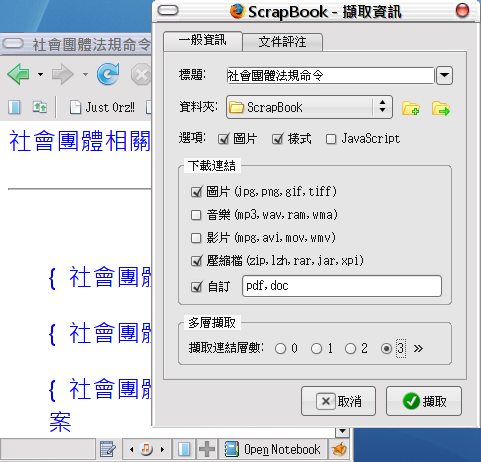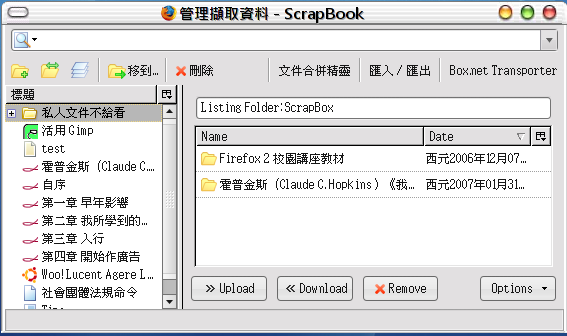簡介: ScrapBook 是 Firefox 一個很受歡迎的擴充套件,我一直覺得這是所謂「知識工作者」不可不試的套件之一。雖然功能強大,但使用上很直覺並不複雜 (我老爸也是愛用者),推荐給大家使用。最近看到某篇文章介紹那個套件獲得廣大迴響,才發現真的還有這麼多人不知道 (它可是兩年 Top 15 都榜上有名哩!) 那麼也順手來分享幾個關於 ScrapBook 的低調小技巧:
你知道嗎:(←到底是從誰開始「小技巧」的開頭都要有這句啊?)
拖放萬歲:要擷取整份網頁,除了從功能表或快捷選單中點選「擷取文件」之外,其實你可以先開啟 ScrapBook 側邊欄後把
- 分頁
- 位址列圖示
- 連結
直接拖進側邊欄中就可以擷取整份文件了。
- 擷取部份文件:同樣的,如果選取網頁中某些部份之後再拖進側邊欄,也就可以直接擷取該部份。( Boom! 驚奇度 70%)
- 通通帶回家:有時候要擷取一系列的文章,可以在快捷選單點選「擷取文件設定」並設定「多層擷取」,就可以把連結到的網頁全部帶回家喔!(這就是所謂的「砍站」,請勿濫用...)
- 用這種方式擷取的文件,觀看時可以打開「資訊列」,ScrapBook 會提供額外的資訊(如 Sitemap)。
- 變大!嫌擷取文件的「編輯工具列」上中間的註解欄太小?按一下前面的鈕就可以放大!
- 網頁設計輔助:新增一個筆記並開於分頁,在「工具」選單中取消「自動斷行」後,可以拿來當超簡單的網頁編輯預覽工具。我常拿這個來測試 JavaScript,過去沒有 Performancing 時也充做離線 Blogging 暫存工具用。
多份文件一次印:側邊欄「工具>文件合併精靈」可以用來合併多份擷取文件,例如你可以將系列文章都擷取下來以後合併成一份,這樣列印會方便許多。
跟網路硬碟結合:原作者網站提供另一些給 ScrapBook 使用的「套件的套件」,其中有個稱之為 ScrapBox.net,使用之後就可以把你擷取的文件傳到 Box.net 網路硬碟上,也可以抓下來。
- 延伸使用:或許你會想跟朋友共享一份筆記?那麼註冊個公用的 Box.net 帳號或許也不壞。
- 不喜歡功能表多個「ScrapBook」選項?這可以在 ScrapBook 選項裡關掉。
- 自吹自擂+責任宣告:正體中文是 ScrapBook 第一個額外的語言,如果發現翻譯有問題可以跟我回報。